微信公众平台注册,微信公众帐号设置与管理
原创如果用户的 QQ 没有跟任何私人或者公众微信帐号绑定,那么用户可以直接用自己已有的 QQ 号注册登录微信公众平台。不过对于许多玩微信的朋友来说,一般都已经将自己的 QQ 与自己的私人微信帐号绑定。为了避免解绑 QQ 的麻烦,本节介绍使用个人邮箱注册微信公众帐号的方法。
在注册公共帐号前还需要完成下列准备工作:
已经申请个人常用电子邮箱。
想好自己公众帐号的用途。
个人身份证的扫描版或者可以看清的身份证照片电子版。
为自己的公众帐号想好帐户名称(2~16 字),帐号名称一经设定后无法更改。
为自己的公众帐号准备一张满意的头像照片,比如公司标志等,头像一经微信团队确认后将不能更改。
下面详细介绍如何注册自己的微信公众帐号。
(1)打开电脑的浏览器在地址栏内输入网址 http://weixin. qq.com/,在打开的页面点击「公众平台」,如图 13.10 所示。
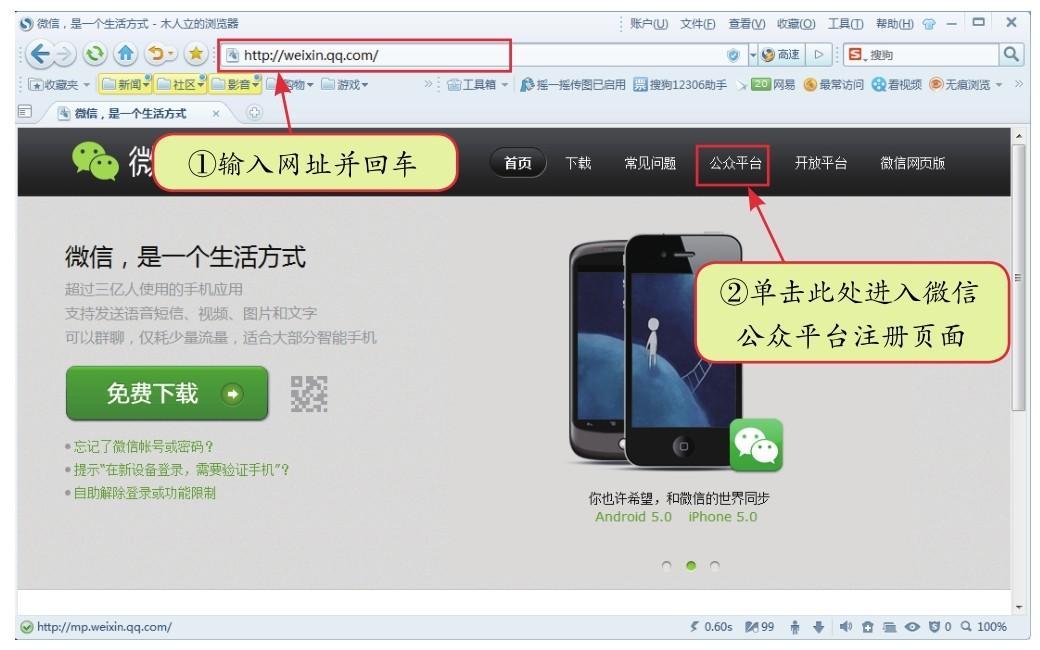
(2)在弹出的页面点击「注册」,如图 13.11 所示。
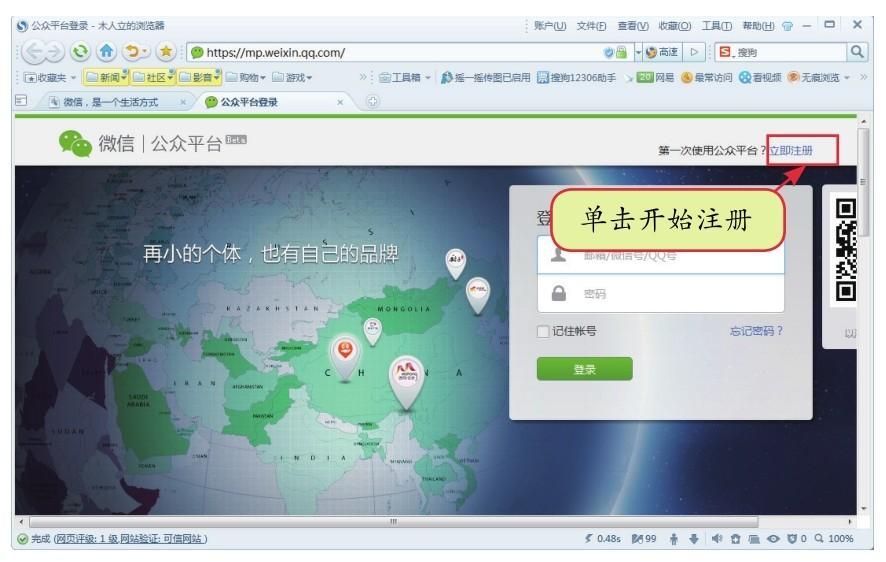
(3)在弹出的注册界面依次填写邮箱地址、密码、验证码,并点击「我同意并遵守《微信公众平台服务协议》」,最后点击「注册」,如图 13.12 所示。
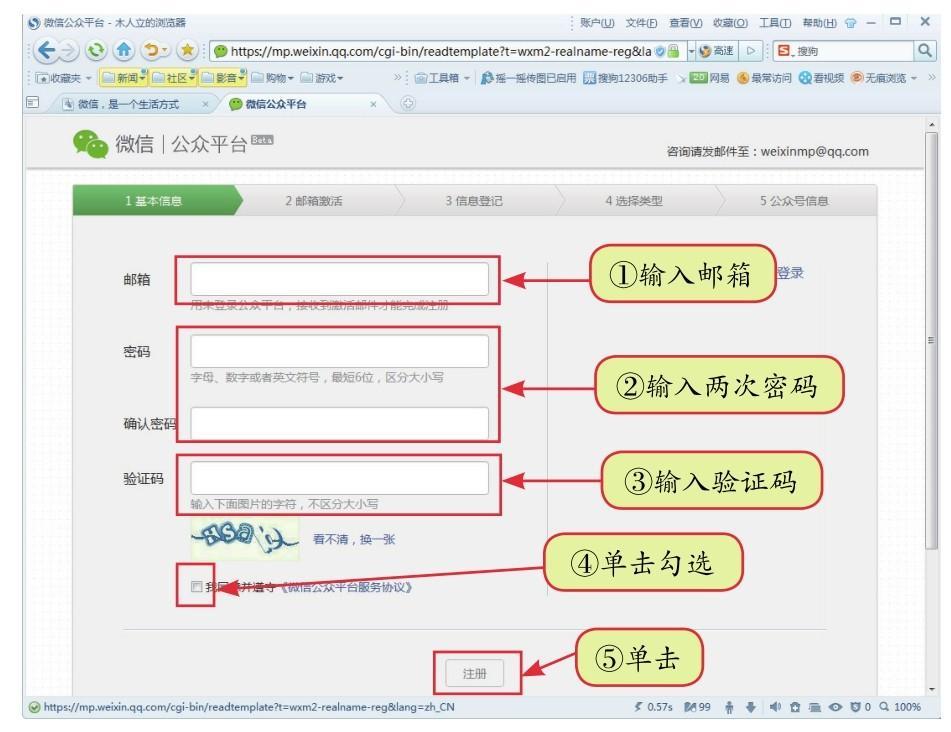
(4)点击「注册」后,用户填写的注册邮箱里会收到一份「微信团队」发来的标题为「激活你的微信公众平台帐号」的邮件,登录自己的邮箱,点击邮件中的链接即可完成激活,如图 13.13 所示。
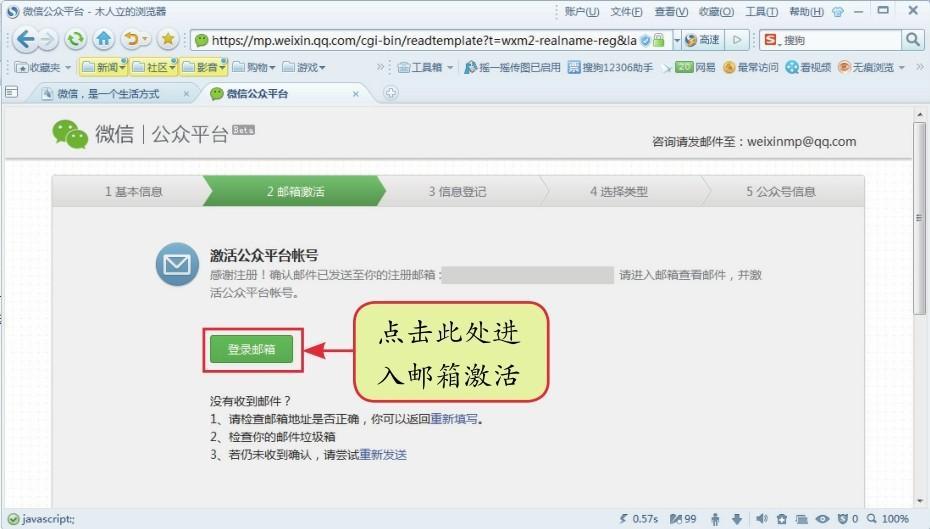
(5)激活完成后弹出信息登记界面,如图 13.14 所示。在该界面分别依次填入姓名、身份证号码、上传身份证照片、手机号码等信息,最后点击「继续」。
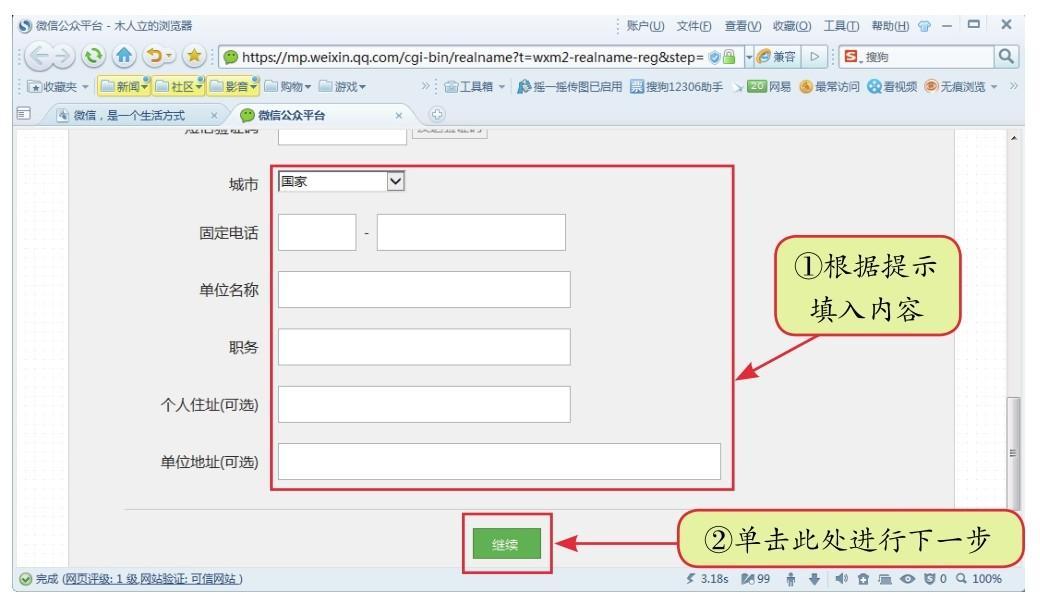
(6)点击「继续」后进入公众号类型选择,如果运营主体为单位,则可以选择「服务号」或者「订阅号」,如果运营主体为个人,则只能选择「订阅号」,如图 13.15 所示。公众号类型选择之后不可更改。
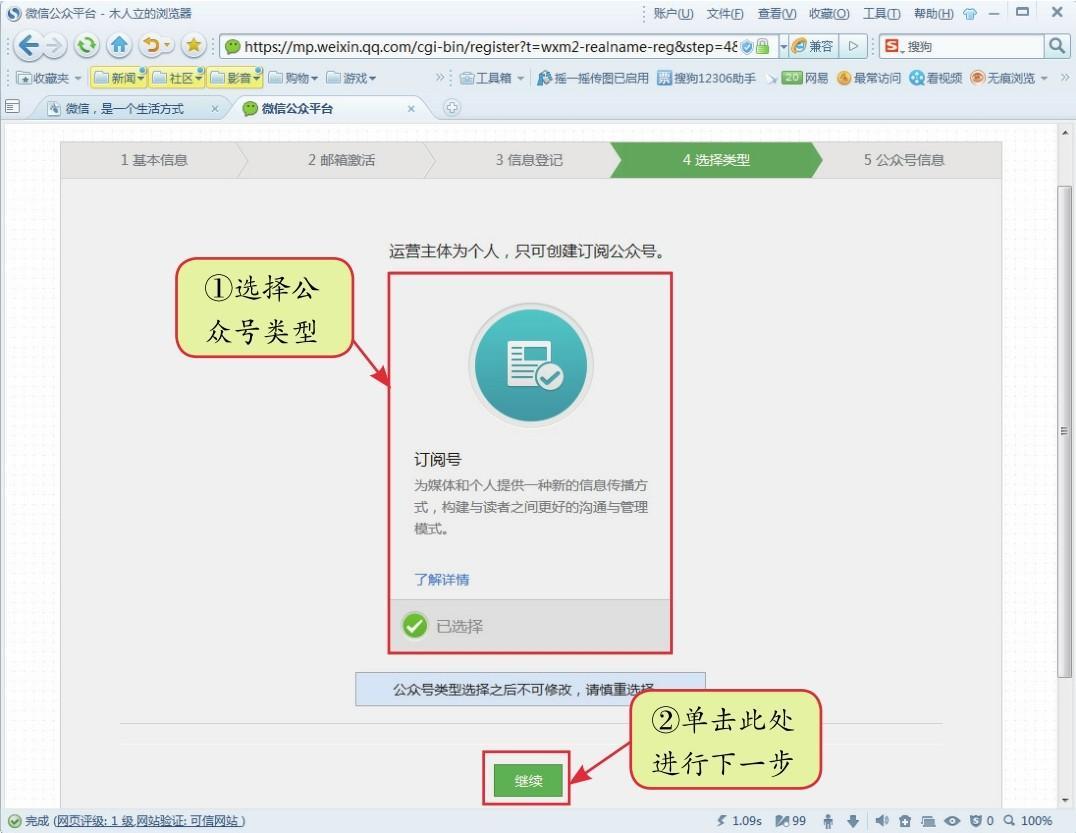
(7)类型选择完成后,点击「继续」,此时进入信息设置界面,如图 13.16 所示。
(8)信息输入完成后,点击「完成」即可完成公众帐号的创建,如图 13.17 所示。但此帐号需要进行审核,在通过审核之前,无法申请认证,也无法使用群发功能和高级功能。
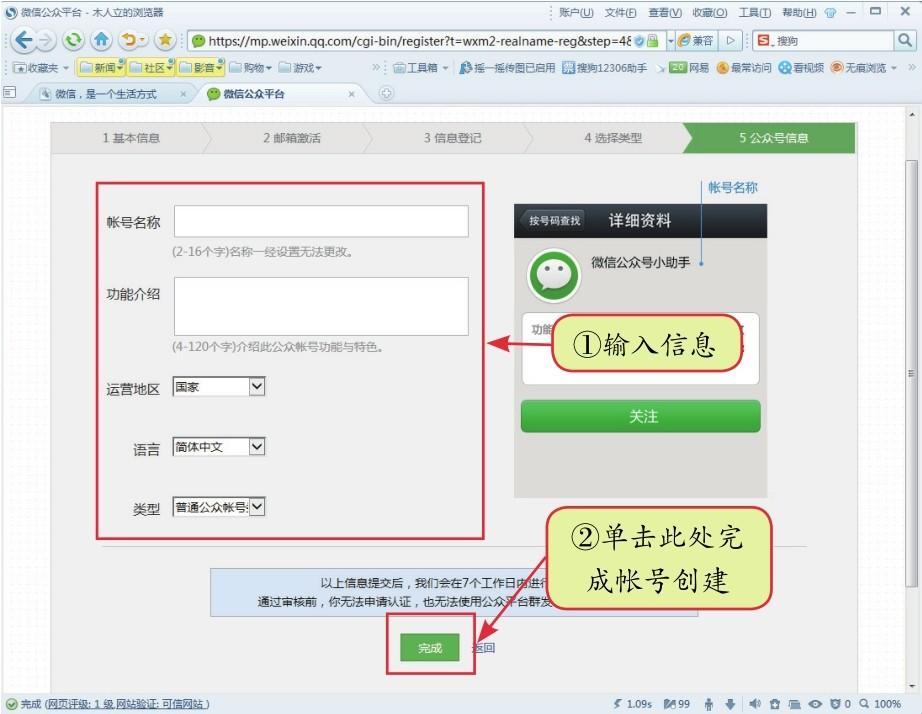
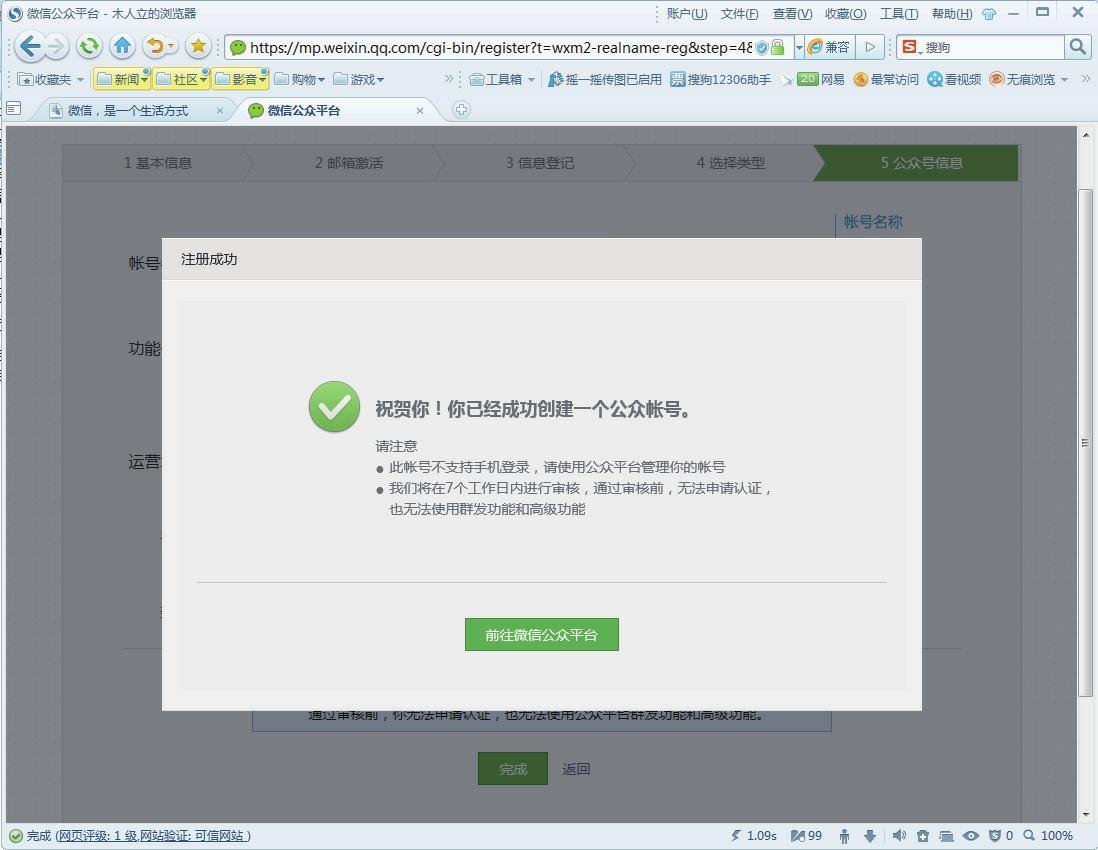
微信公共帐号的管理主要是通过电脑浏览器进行的,按照 8.2 节的步骤注册公共帐号并登录可以看到公共帐号的管理页面,如图 13.18 所示。
帐号的信息设置在注册公众帐号时已经填写了微信帐号、功能介绍,设置了语言、运营地区等信息,不过在注册完成后还需要为自己的公众号设置头像并设置微信号。
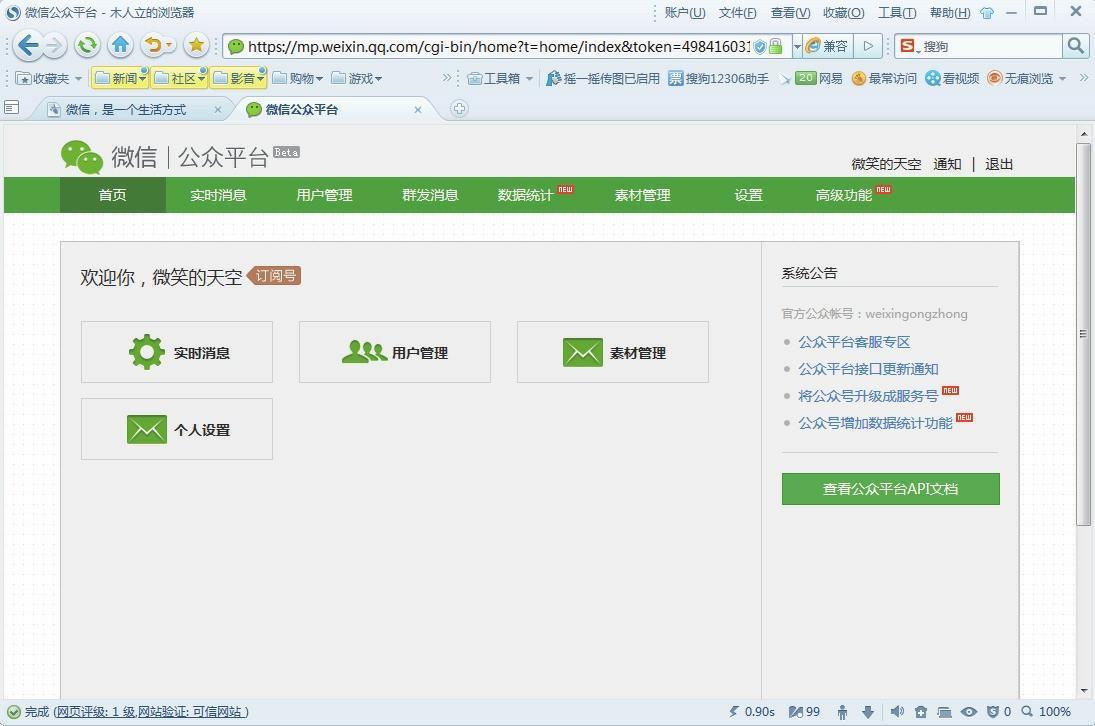
设置头像
设置头像的方法是,在公众平台的浏览器页面点击「设置」,然后在「帐号信息」设置界面点击「修改头像」,然后按照提示选择已经准备好的公众号头像,上传头像即可,如图 13.19 所示。头像在一个月这内只能申请修改一次。
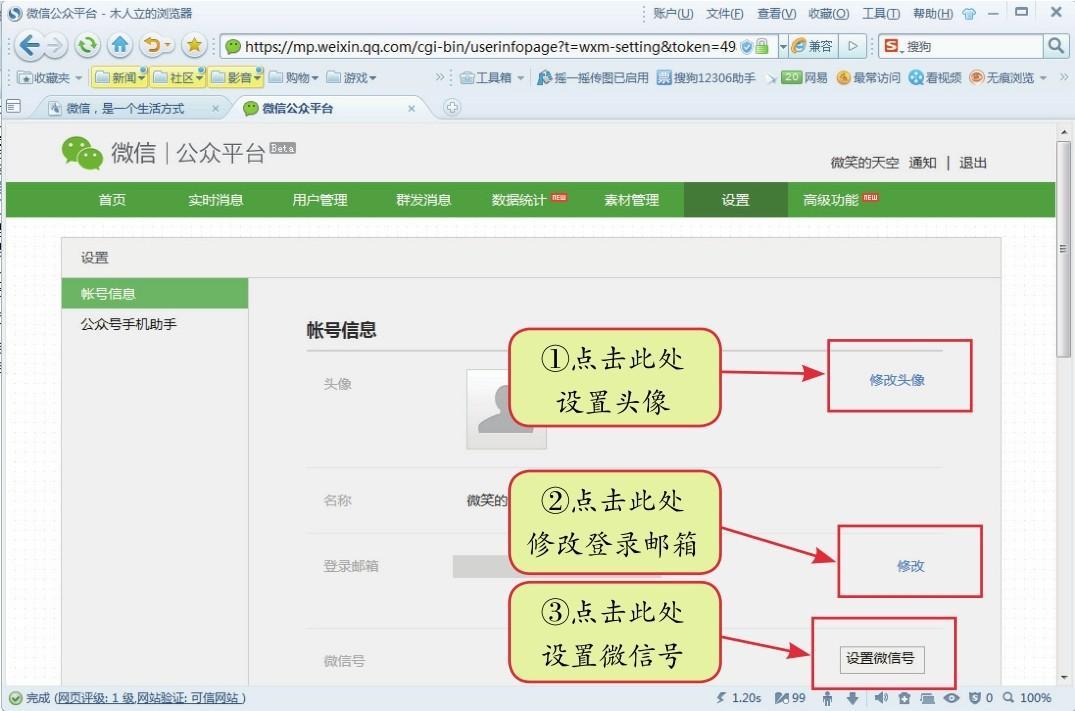
登录邮箱修改
点击图 13.19 中,「登录邮箱」的位置点击「修改」可修改登录邮箱,但一个月只能修改一次。
设置微信号
公共帐号的微信号与个人微信号遵循同样的命名规则,并且设置后也不能修改,所以,对于商家来说能给自己起一个容易让他人记住的微信号是非常重要的。
设置微信号的方法是在图 13.19 所示界面中,在「微信号」的位置点击「设置微信号」,然后在弹出的窗口输入自己想要的微信号即可。
提示:与个人微信号一样,每个公众帐号也只能有其唯一的微信号,如果用户想到的微信号已经被他人占用,可以通过添加下划线来加以区分。比如,微信号 good 如果已经被占用,则可以修改为 good_myname 等。
绑定腾讯微博
如果绑定了腾讯微博,你可以将你群发的消息同步到腾讯微博。点击「现在绑定」即可将你的公众号与腾讯微博进行绑定,如图 13.20 所示。
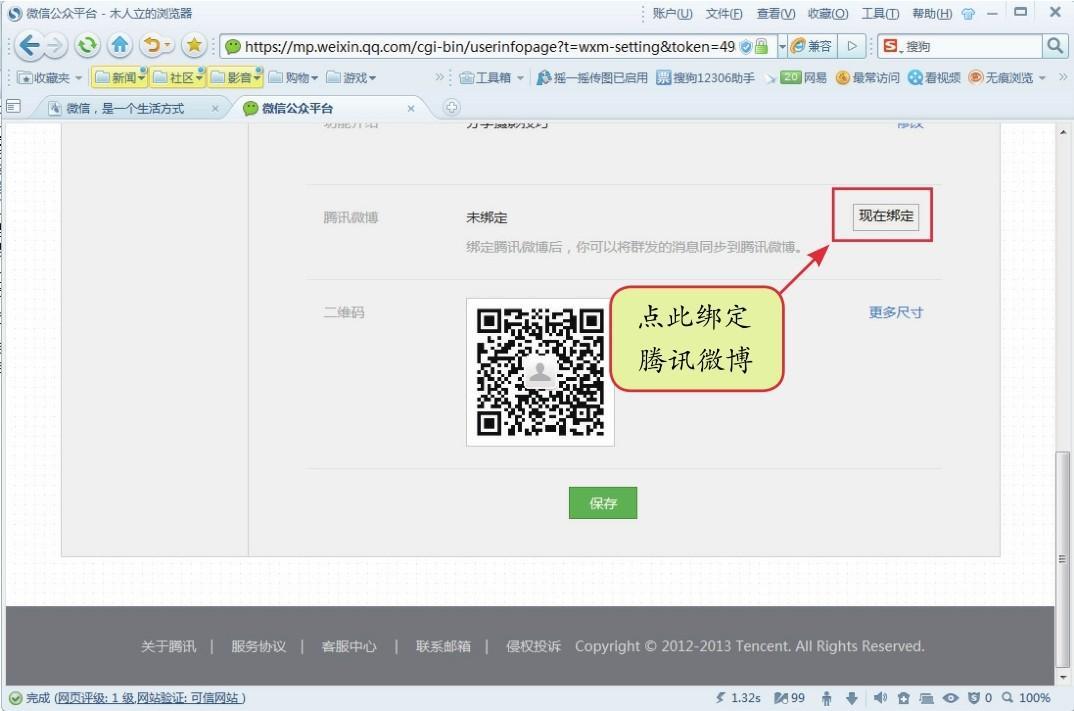
实时消息功能是用来管理关注用户发来的信息的,在这里可以查看关注者发来的消息、与关注者进行一对一的聊天,提供一对一的信息服务。
(1)在公众平台的管理界面,点击「实时消息」,可以进入实时消息。
(2)在实时消息界面点击左侧消息分类类别,可以查看不同时段收到的信息。
(3)消息列表中列出了收到的消息,点击即可与相应的用户对话。
上述步骤如图 13.21 所示。
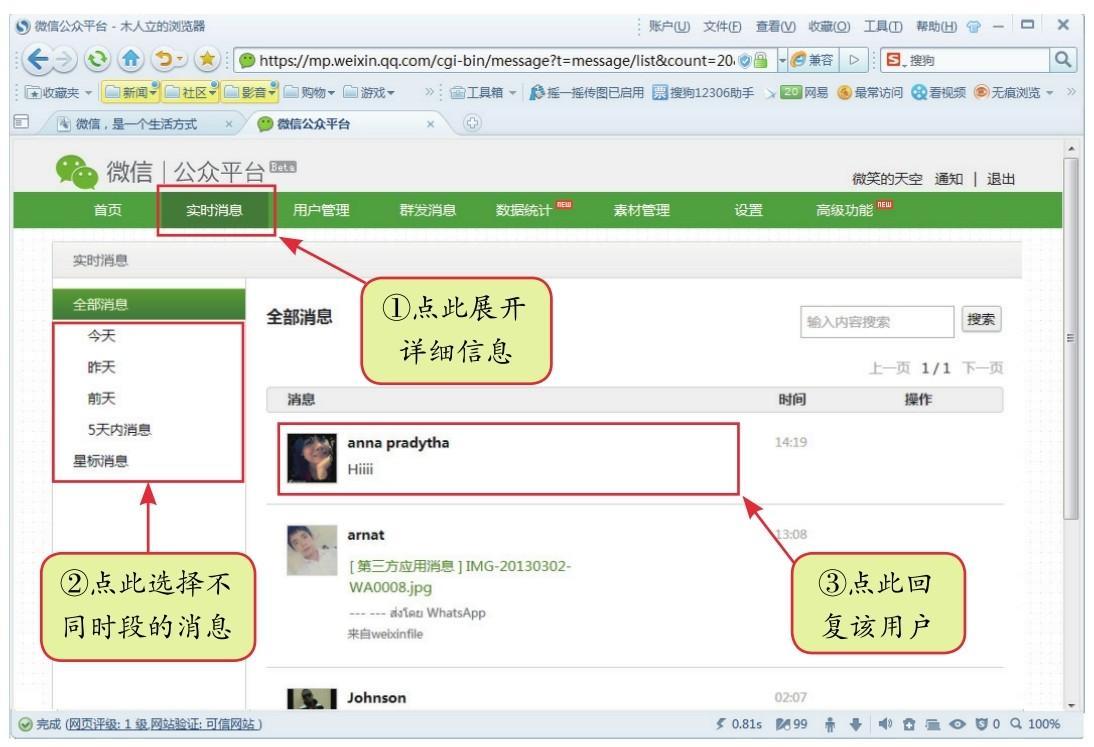
「用户管理」功能可以实现对关注用户的分类管理,使用该功能可以对关注用户按照年龄、性别或者职业等进行分类,建立分组。这样在群发消息时可以选择只将信息发送给部分组别的用户。
(1)在公众平台管理界面点击「用户管理」选项卡即可进入用户管理的界面。
(2)用户管理左侧是用户分类,点击「 」可以添加新的分类。
」可以添加新的分类。
(3)点击分组列表可以查看该组成员。
上述 3 步如图 13.22 中 ①、②、③ 所示。
(4)如需移动用户的分组,则依次操作:选择该用户 → 点击分组栏下拉按钮「 」→ 选择分组 → 点击「放入」,如图 13.22 中 ④、⑤、⑥、⑦ 所示。
」→ 选择分组 → 点击「放入」,如图 13.22 中 ④、⑤、⑥、⑦ 所示。
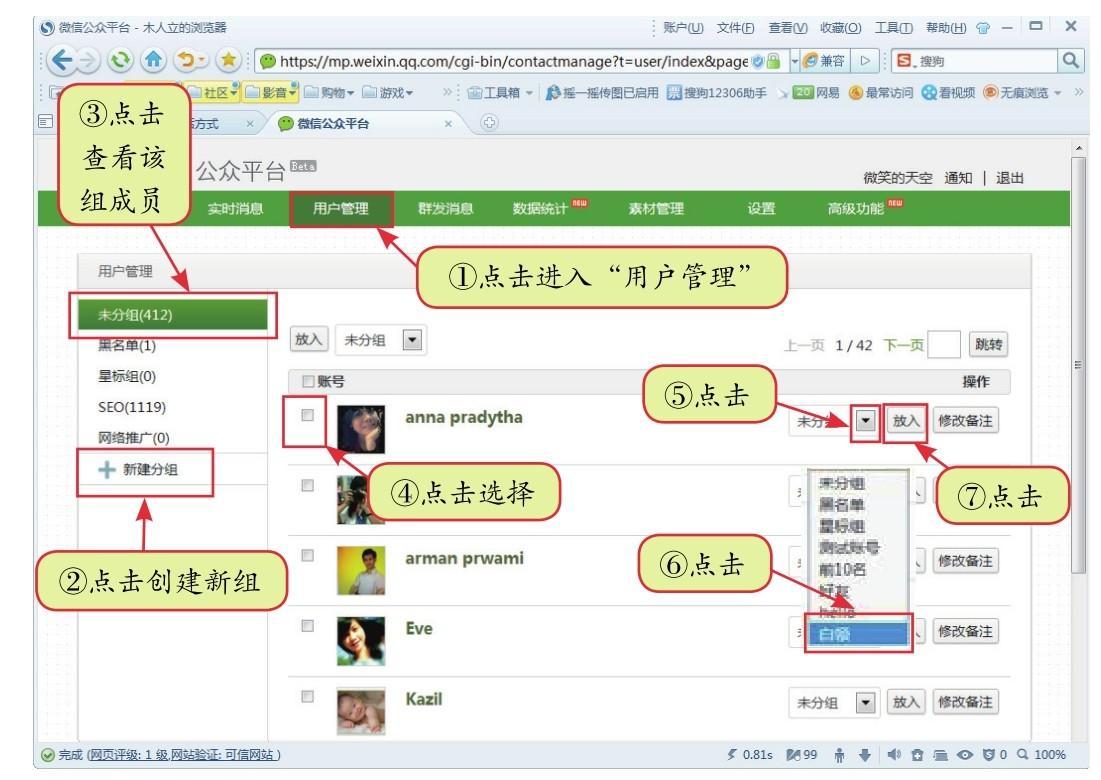
用户发信息时所需要的图片、语音、视频等媒体材料都在「素材管理」中集中管理。用户可以将自己需要的视频、语音以及图片等统一在此上传,也可以选择在编辑消息需要材料时再选择上传。
公众平台支持的素材规格为:
图片:2MB 以内,bmp、png、jpeg、jpg、gif 格式。
语音:60 秒内语音,mp3、wma、wav、amr 格式。
视频:20MB 以下的文件,rm、rmvb、wmv、avi、mpg、mpeg、mp4 格式。
在公众平台的管理中图文消息是最经常发送的消息类型,图片、语音及视频素材的管理与图文消息类似,本文将不再赘述。下面介绍图文消息的管理。
图文消息是将图片和文字按照一定的格式组织起来的统一的消息。目前公众平台提供「单图文消息」和「多图文消息」两种模式。用户可以在该界面先将准备要发给粉丝的「图文信息」按照这两种模式编辑完成,并测试好,这样可以保证发给用户的信息完整、权威,避免发生错误。下面分别介绍单图文信息和多图文信息的创建方法。
1.单图文消息的创建
在公众号管理界面点击「素材管理」进入素材管理界面。在素材管理界面,将鼠标移至加号区域。此时加号变为两个选项:「单图文消息」与「多图文消息」,根据需要任选其一,此处举例选择「单图文消息」,如图 13.23 所示。
然后,在弹出的编辑页面里依次执行下列操作添加标题和上传图片。
(1)在标题框中输入标题。
(2)点击上传按钮。
(3)在弹出的文件浏览窗口中选择自己的图片。
(4)点击「打开」完成封面上传。
上述 4 步的操作如图 13.24 所示。
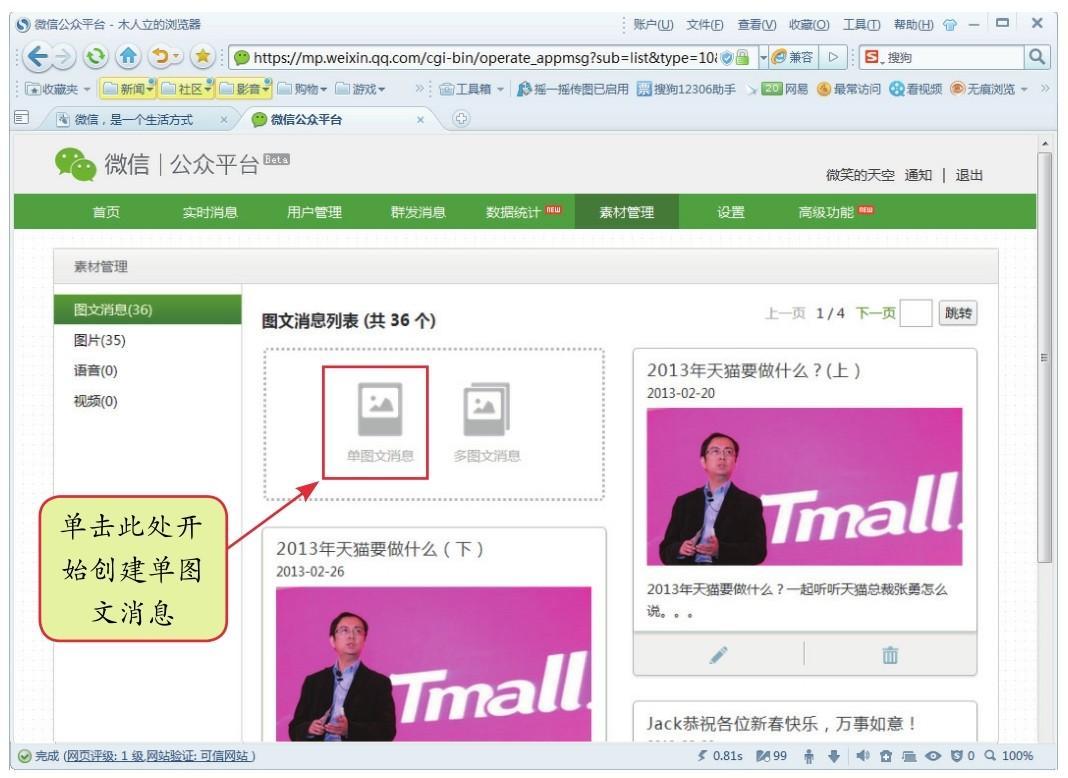

(5)上传完成后点击「添加摘要」可以为图文消息添加摘要,如图 13.24 中第 ⑤ 步,然后在正文处输入正文,此时在左侧形成了完整的图文消息的预览,如图 13.25 所示。
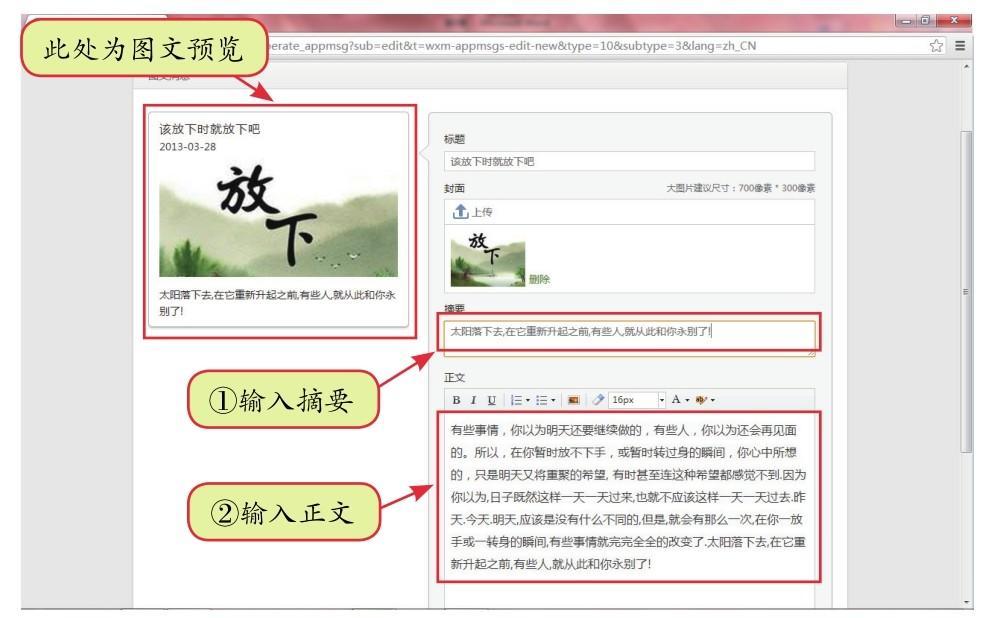
编辑消息需要注意以下几点:
图片最佳的尺寸是 700 像素 ×300 像素的横向图片,读者可以根据该尺寸对选用的图片做裁剪处理。
标题尽量不要太长,否则在手机上可能会不能完全显示,建议标题不超过 24 个字。
字体大小一般在 15px 至 18px 之间,用户可以根据需要选择。
(6)编辑完成后可以将刚刚编辑的信息先发送到某个个人微信帐号进行预览,这样可以在手机上查看到格式等方面的错误然后重新修改,保证编辑的信息准确无误,以免群发信息时造成遗憾。
发送预览的步骤如下。
点击编辑页面最下方的「发送预览」。
在弹出的窗口输入要收看预览的个人微信帐号。
点击确定。
上述 3 步如图 13.26 所示。
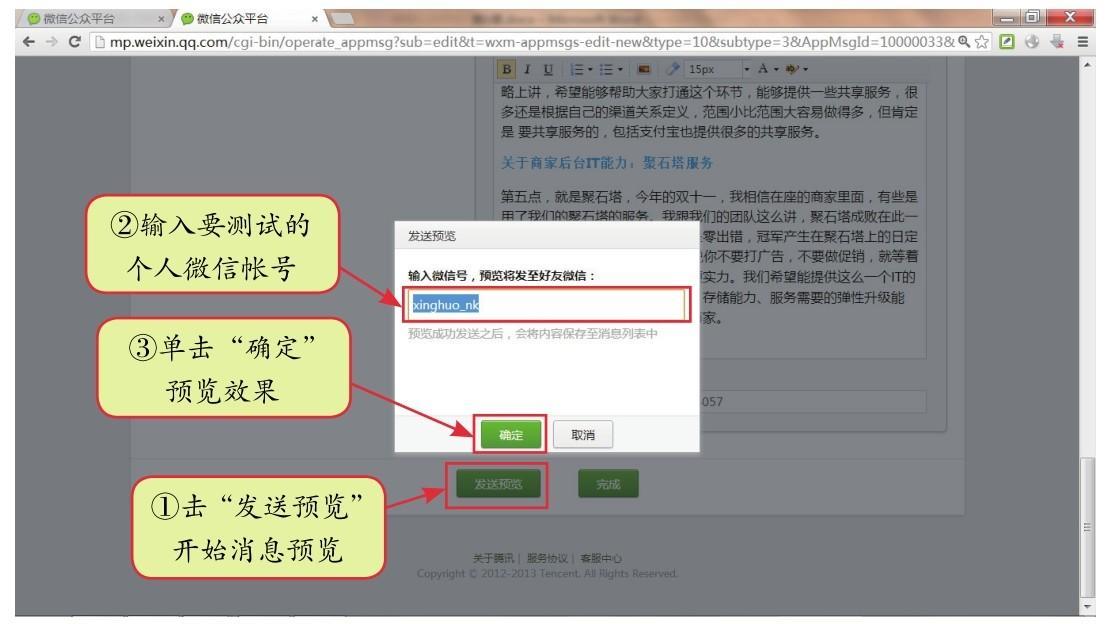
(7)在手机上查看刚刚发送的消息,如图 13.27 所示。如果有格式等方面的错误可以返回修改,以保证图文消息无误。
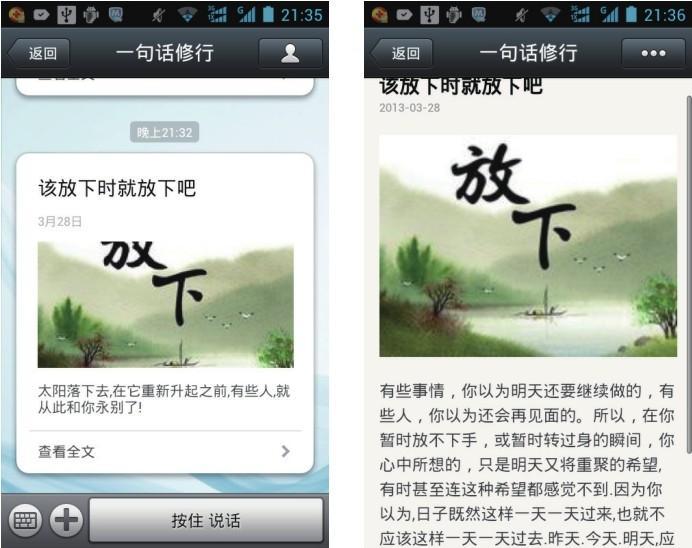
2.多图文消息创建
多图文消息则是一则消息中包含多条单图文消息,主要用于发布关系相近的一组信息或者专题。创建多图文消息的步骤如下:
(1)将光标移至「图文消息列表」的加号处,然后点击「多图文消息」,如图 13.28 所示。
(2)在多图文编辑界面点击「增加一条」可以依次添加多条图文消息,如图 13.29。多图文编辑与单图文编辑类似,这里不再赘述。
编辑多图文消息要注意以下几点:
多图文消息至少需要 2 条图文消息组成(上例中由 3 条图文消息组成)。
多图文消息一般用于一组相关消息组成的专题的发布,比如一个人物介绍的专题等。
多图文消息中第一条图文消息的图片是作为此次专题的封面的,建议尺寸为 700 像素 ×300 像素。
第二条图文消息开始,图片的建议尺寸为 100 像素 ×100 像素。
(3)编辑完成后点击页面下方的「发送预览」然后输入要接收预览的个人微信号,最后点击确定,操作如图 13.30。
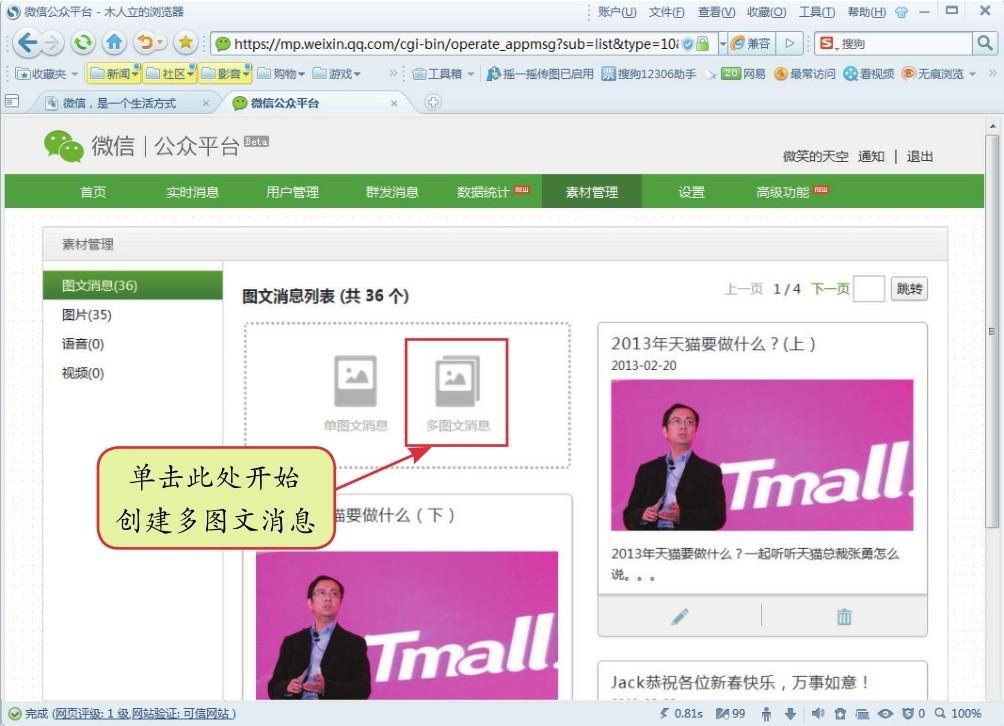

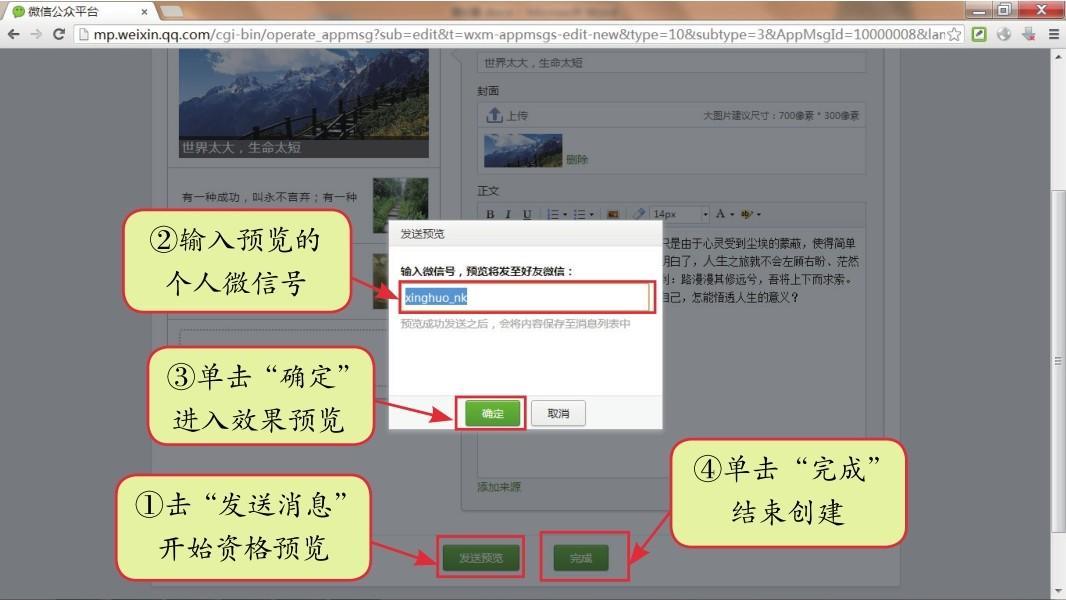
(4)在手机上查看预览,检查是否存在问题,如图 13.31。
(5)检查完成后,在图 13.28 中点击浏览器编辑页面下方的「完成」按钮保存消息,准备开始群发。
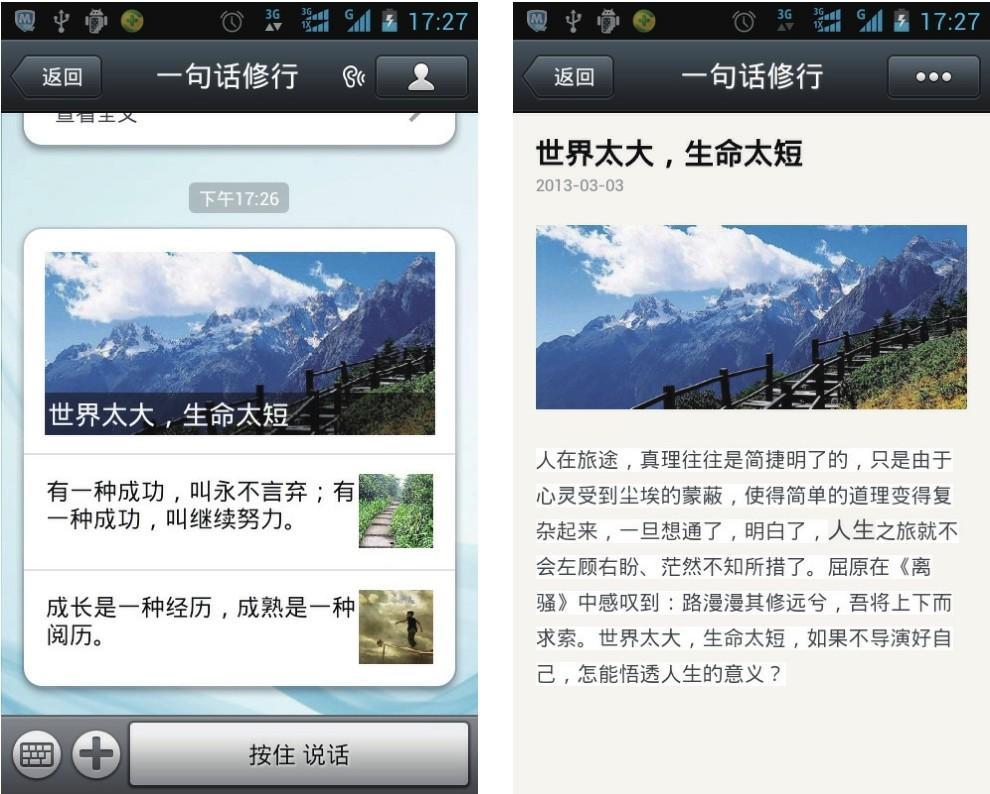
在素材管理中编辑好消息后,就可以选择在合适的时间将信息群发给各个用户,为用户带来资讯。
群发消息的步骤如下:
(1)点击公共号管理界面的「群发消息」,在「群发消息」界面依次根据需要选择群发对象和群发地区,然后在编辑框的选项卡中点击「图文消息」,如图 13.32。
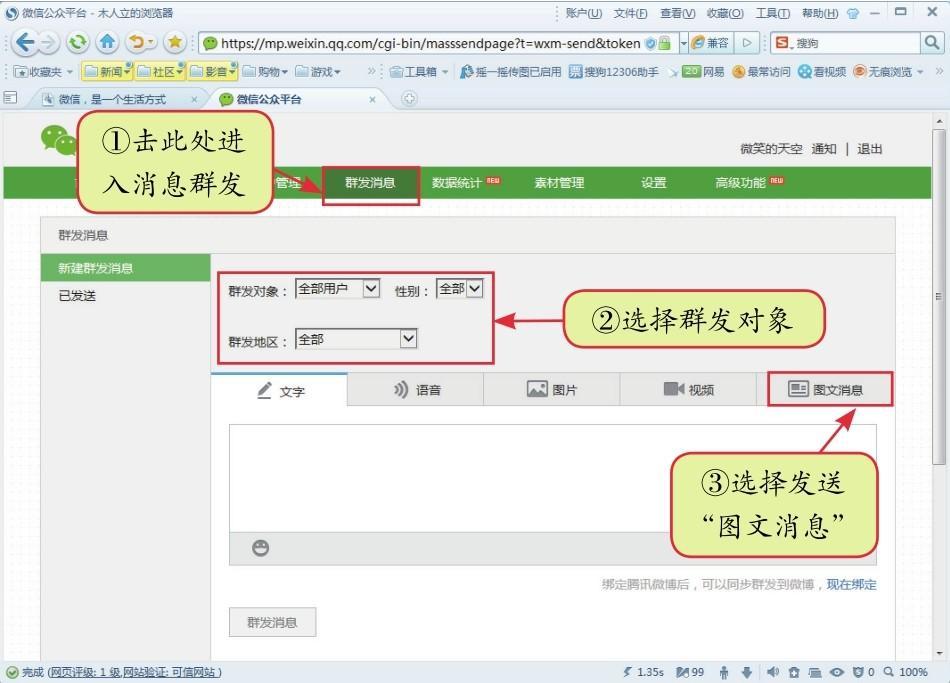
(2)在弹出的「图文消息」选择窗口中,选择已经编辑好的图文消息,再点击「确定」,如图 13.33 所示。
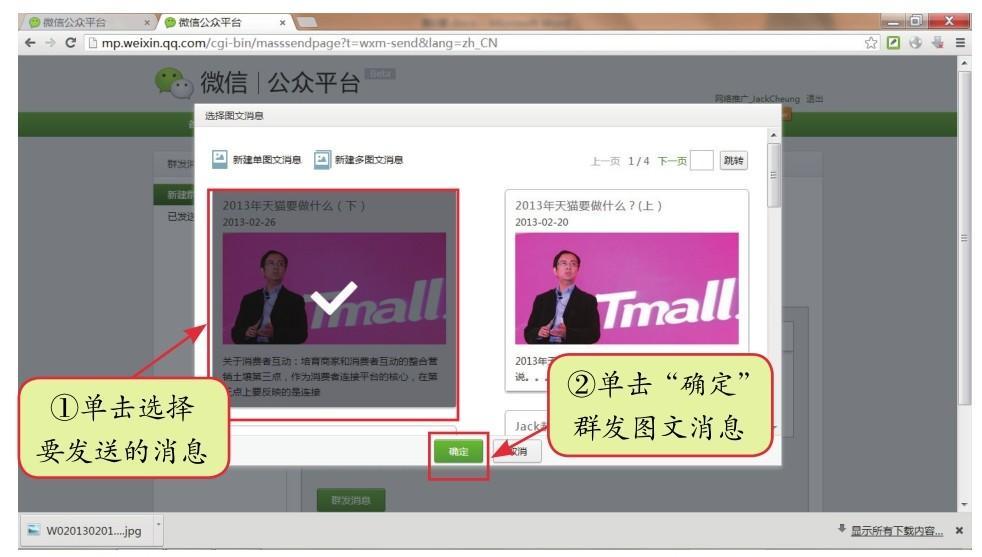
(3)编辑好要发送的信息后,点击「群发消息」即可完成信息的群发,如图 13.34 所示。
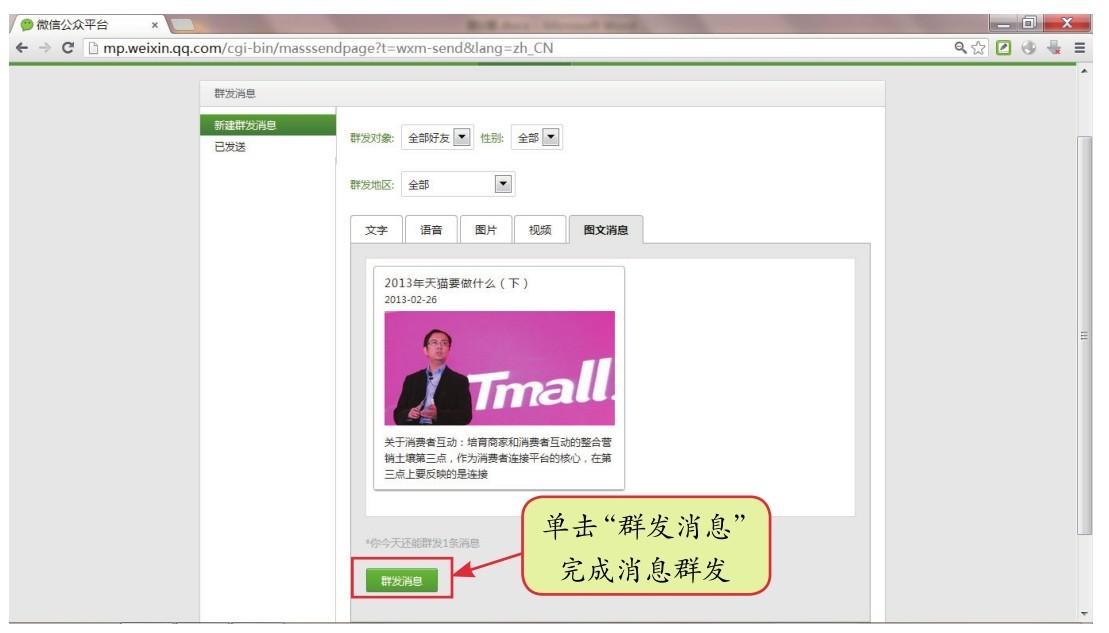
高级功能为公众帐号管理者提供了对关注者的消息做出自动回复等功能。下面介绍高级功能的使用。
1.开启高级功能的编辑模式
(1)在公共平台的界面点击「高级功能」,进入模式选择界面,如图 13.35 所示。用户需要根据自己的需求选择其中一种模式,此处以「编辑模式」为例。
两种模式的简单介绍如下:
编辑模式
启用该模式后,用户可以通过编辑的形式,设置被添时或者用户发来消息时的自动回复。
开发模式
开发模式比编辑模式拥有更多的功能及可扩展性,主要面向有开发经验的用户。用户可以用自己的服务器接收来自微信服务器的用户消息,并用程序对消息做出分析和响应。
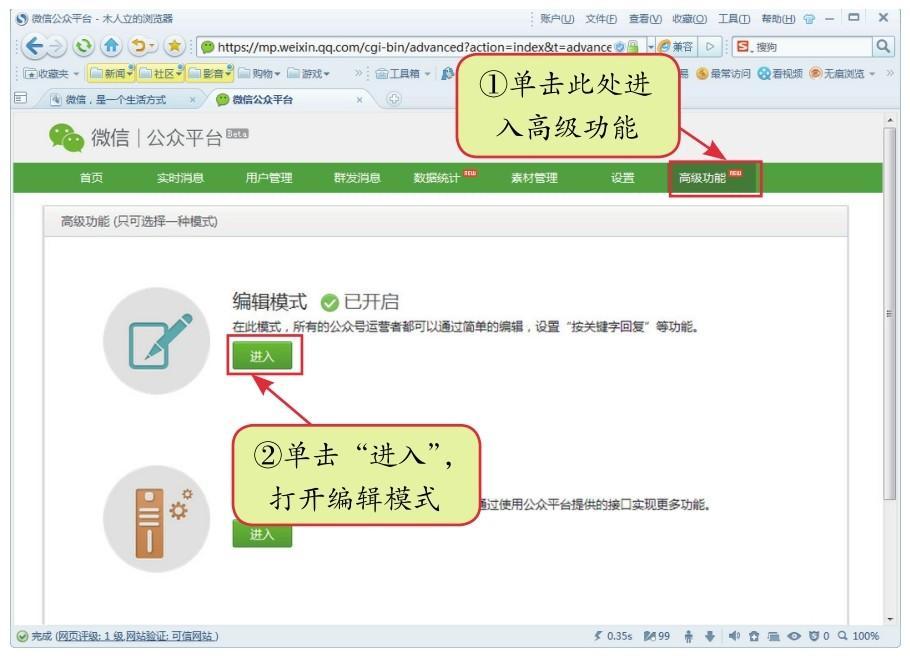
(2)在弹出的界面点击右上角的开启按钮 开启该功能,如图 13.36 所示。
开启该功能,如图 13.36 所示。

(3)然后点击「使用此功能」,开启自动回复功能,如图 13.37。
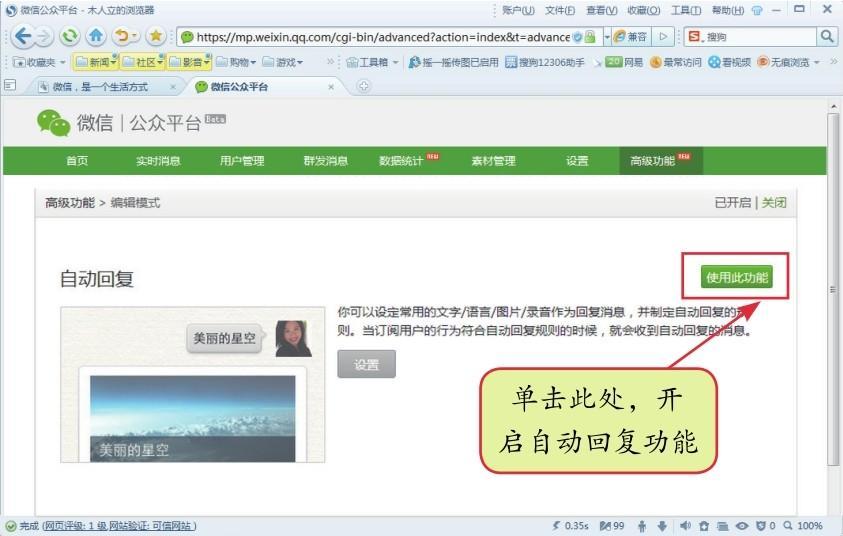
(4)单击「设置」,可以开始设置自动回复的内容,如图 13.38 所示。
2.设置「被添加自动回复」
(1)目前可以设置三种不同情况下的自动回复:「被添加自动回复」、「消息自动回复」和「关键词自动回复」。
点击「被添加自动回复」进入设置界面,在文本输入框输入想要自动回复的内容,然后点击保存,如图 13.39 所示。
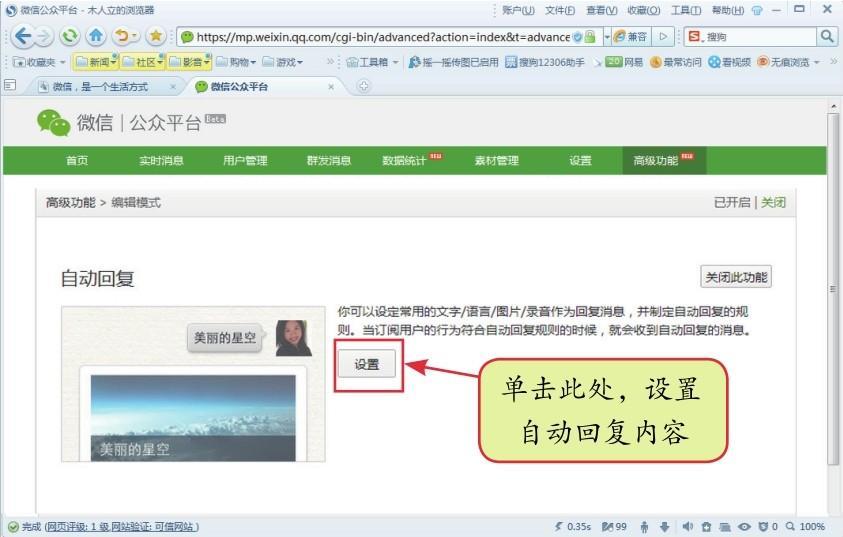
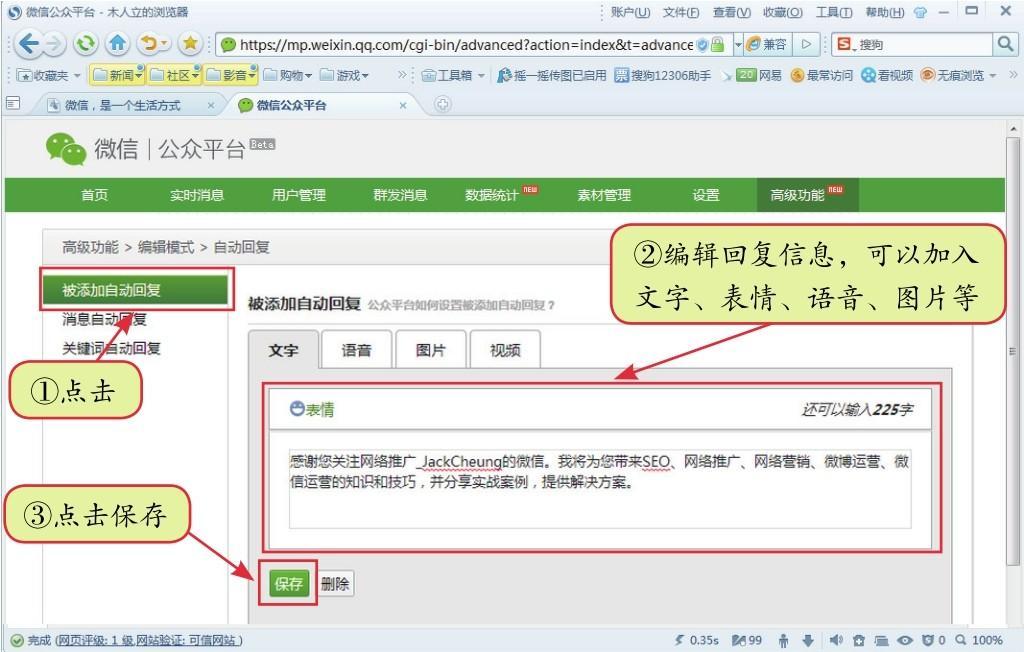
关于「被添加自动回复」的几点说明如下:
用户第一次关注你的公共帐号时将收到该处编辑的消息。
此处主要用于填写一些关于本公共帐号的简单介绍,或者一些引导信息。
信息形式可以是文字或者素材管理中已经上传过的语音、图片和视频。
消息最多支持 300 个汉字。
尽量不要添加视频、语音等需要较大手机流量的内容,以免给读者造成不好的体验。
(2)完成「被添加自动回复」的设定后,若有微信用户关注你的公共帐号,就会收到一条公共帐号自动回复的消息,如图 13.40 所示。

3.设置「消息自动回复」
(1)单击界面左侧的「消息自动回复」,则进入「消息自动回复」设置,如图 13.41 所示,编辑完回复信息后,点击「保存」即可完成设置。
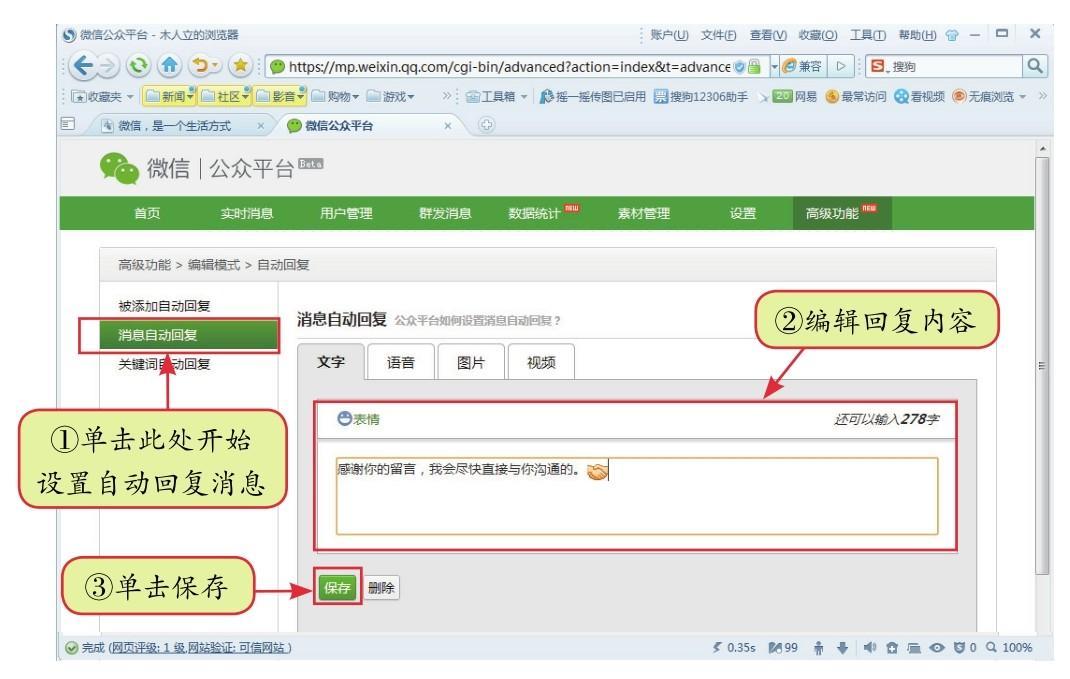
(2)设置消息自动回复后,当关注者给公众号留言时将会收到公众号自动发出的该条信息,如图 13.42 所示。
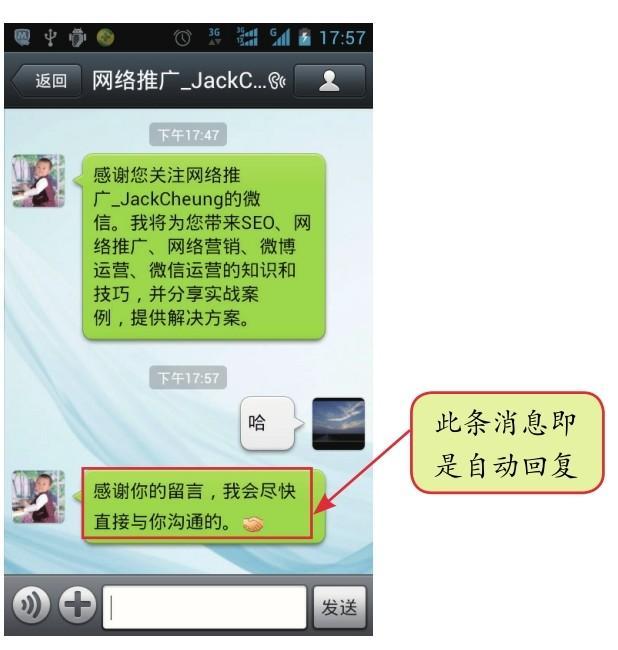
4.设置「关键词自动回复」
与前面介绍的自动回复相比,关键词自动回复则可以让管理者自定义更多的回复。公众帐号的管理者可以定义不同的关键字,如果用户留言,则系统会自动与管理者定义的关键字匹配,根据匹配结果做出不同的回复,下面介绍如何设置关键字。
(1)在图 13.43 所示的界面中,点击左侧的「关键词自动回复」即可进入关键词的设置阶段,点击右侧的「添加规则」,开始添加规则。
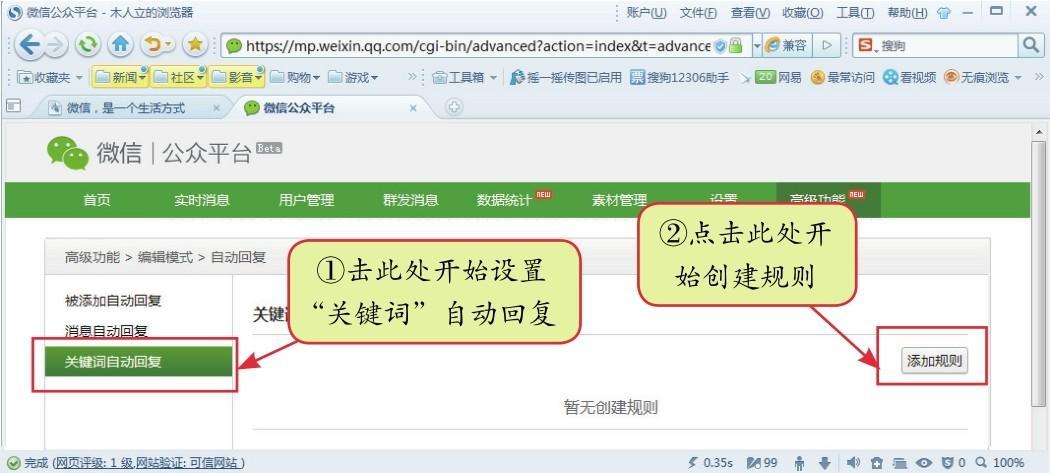
(2)在规则名文本框中输入此次创建规则的名称,然后点击左下角的「添加关键字」,如图 13.44 所示。
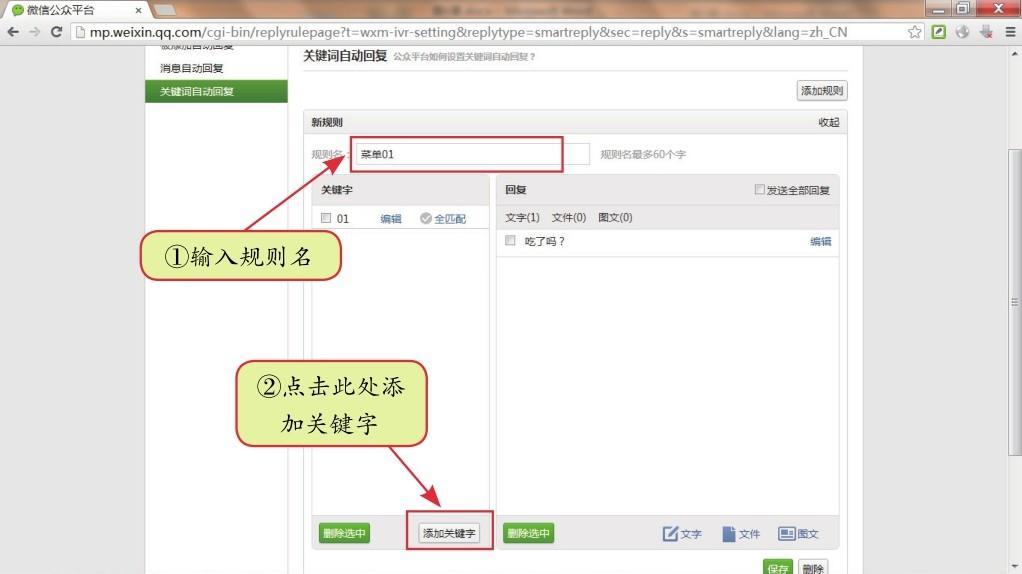
(3)在弹出的关键字输入窗口中输入要添加的关键字,然后点击「确定」,如图 13.45 所示。
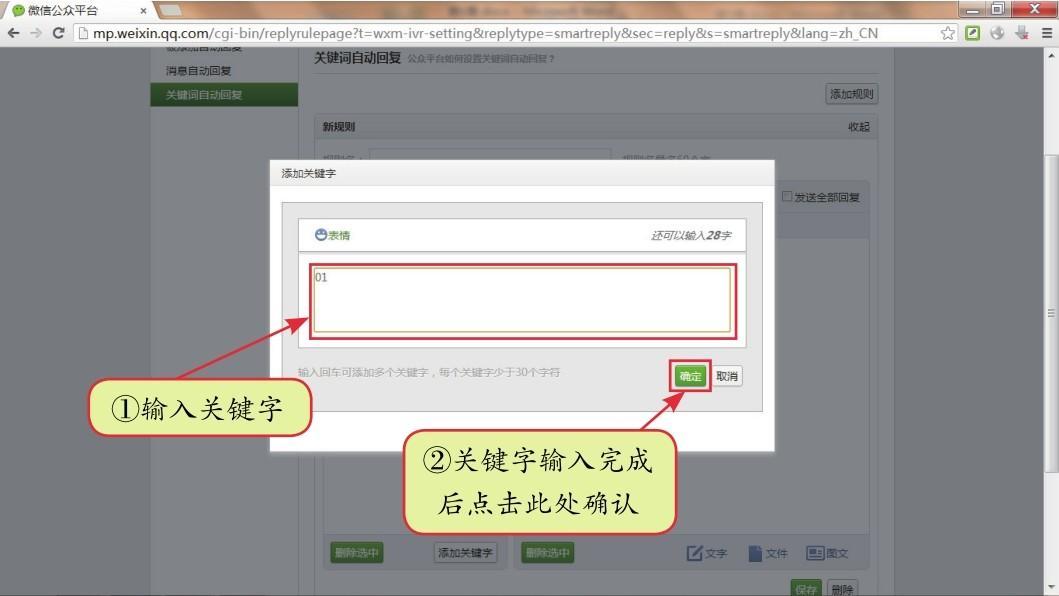
(4)如果需要,为该关键字选择「全匹配」,然后点击回复编辑栏下方的「文字」图标开始编写回复信息,如图 13.46 所示。
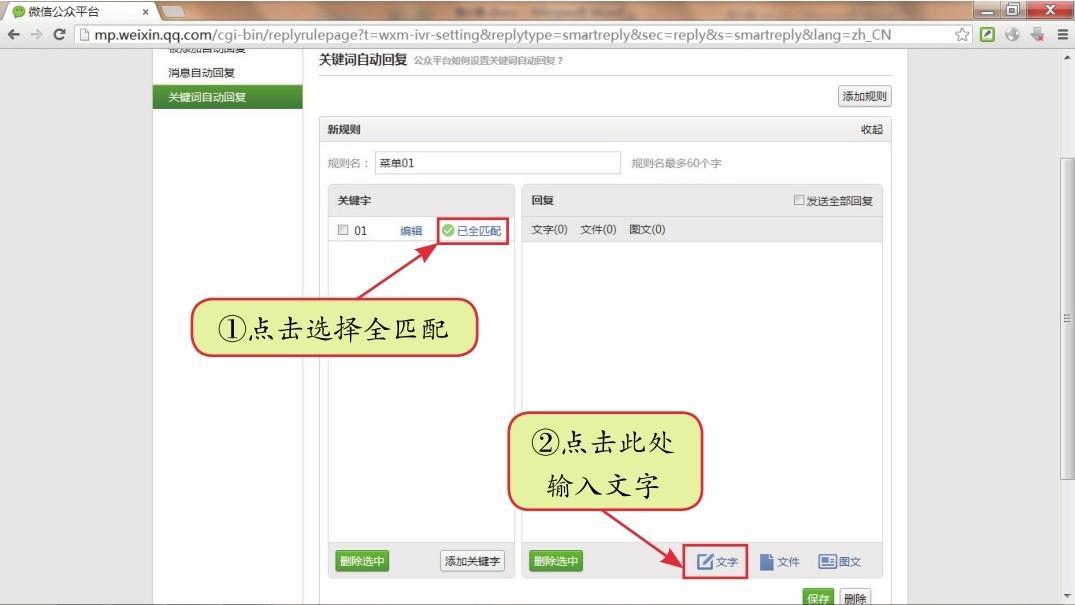
(5)在弹出的文字输入框中输入要回复的文字,然后点击「确定」,如图 13.47 所示。
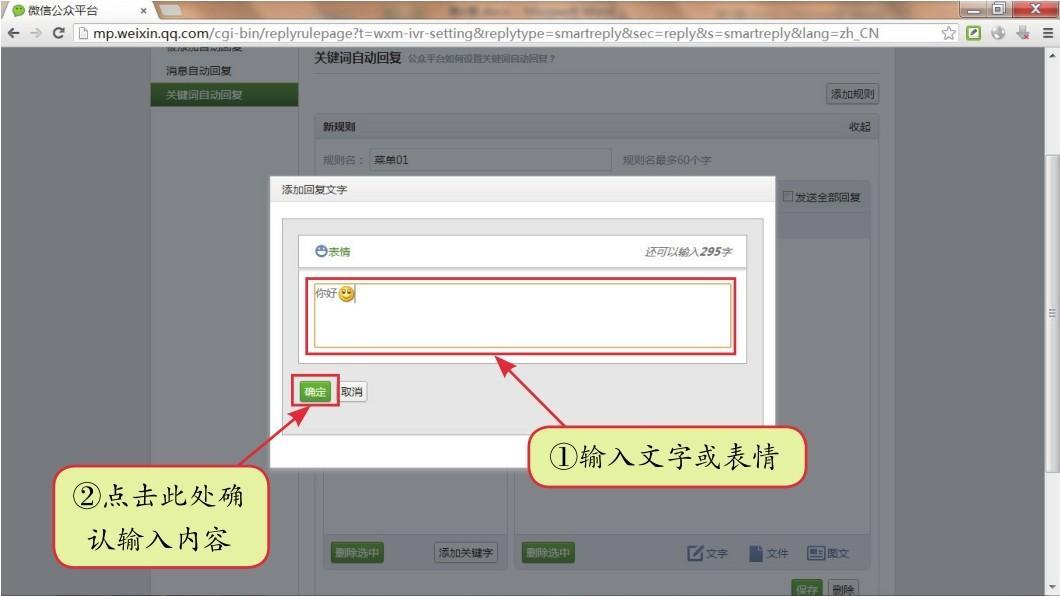
(6)最后点击页面最下方的「保存」按钮,完成该规则的编辑,如图 13.48 所示。
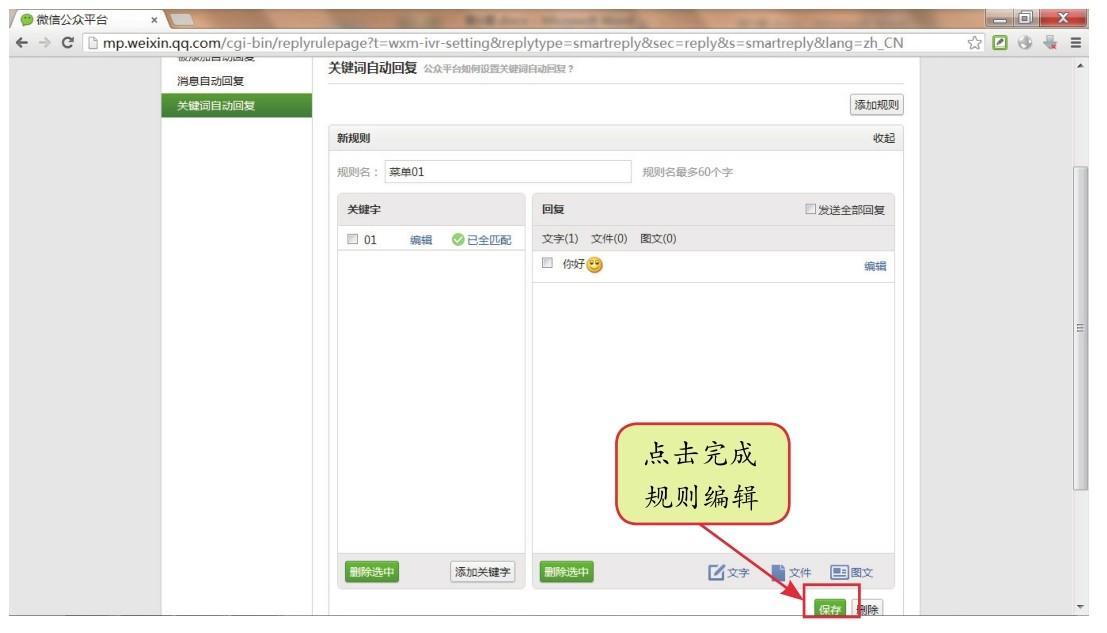
(7)此时已经建立好一个最简单的关键字自动回复规则,如果关注自己公众号的用户留言为:「01」,则会收到自动回复的内容为「你好(微笑表情)」,如图 13.49 所示。
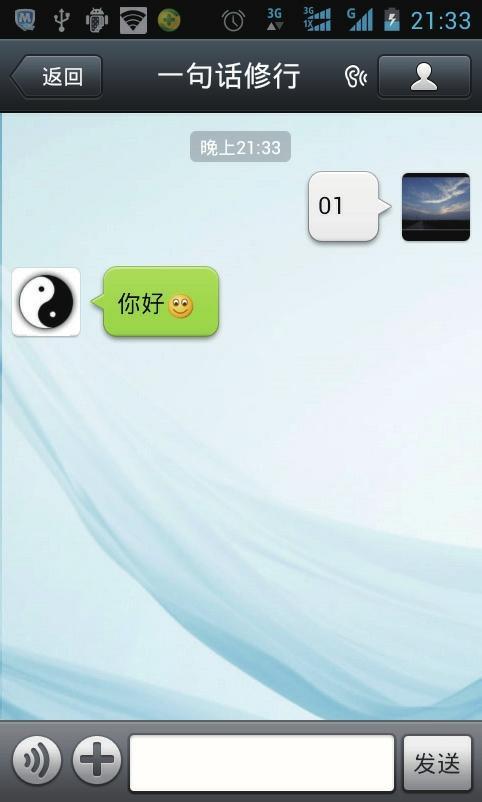
关于规则定义的说明如下:
每一个规则里可以添加多个关键字和多个回复,如图 13.50 所示。
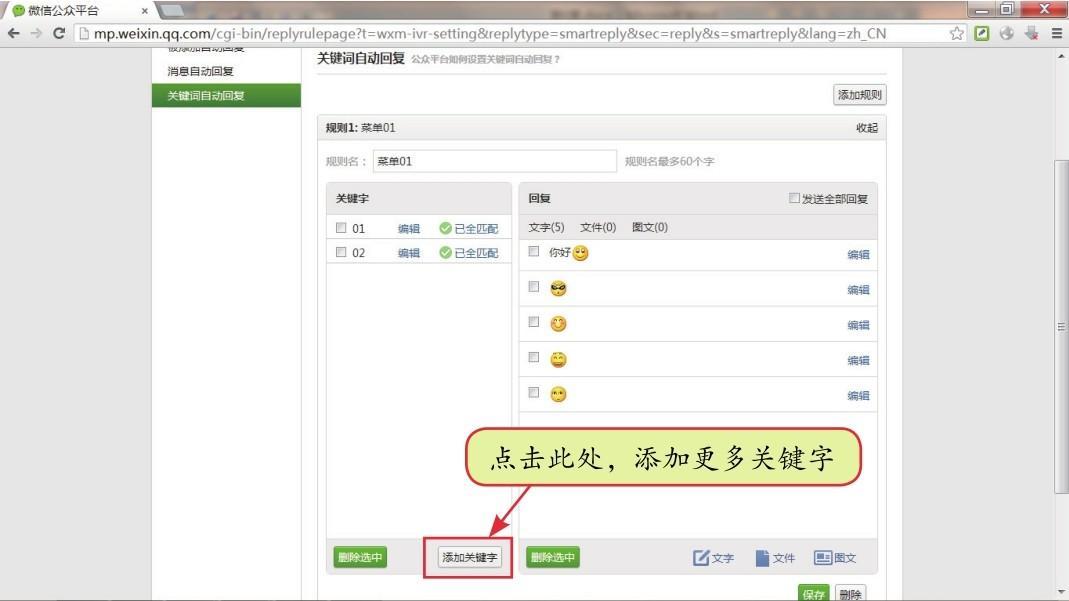
用户最多可以创建 200 个规则。
同一个规则里的多个关键字是并列关系。即用户回复的话语只要与关键字列表中的某个关键字匹配就认为该规则匹配成功,回复该规则设定回复的内容。
同一个规则里最多只能有 5 条回复消息,回复时按照随机抽取的方式选取。
规则名可以重复。规则名只是为了帮助管理者标注不同规则的作用,不起唯一标识作用。
关键词不可重复。不管关键词是否在同一个规则里都不可以重复,否则,后设置的关键词将代替旧的关键词。
关键词全匹配需要注意:如果不选择全匹配,任何包含该关键词的词句都会被匹配。比如若关键词设置为「你好」。下列语句都认为是匹配成功的:「你好吗」、「我好还是你好」、「你好不好?」。如果关键词设置为全匹配,只有发来的消息是「你好」时,才认为匹配成功。
若选择「发送全部回复」并「保存」,如图 13.51 所示,则该规则匹配成功后回复所有的设置消息,如图 13.52 所示。
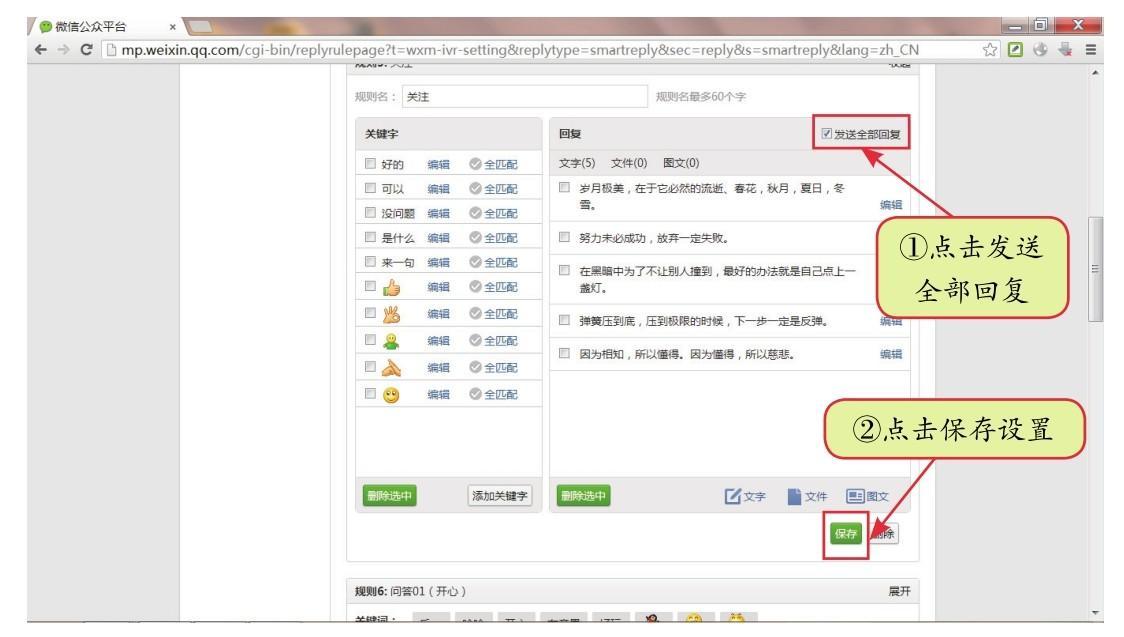

版权保护: 本文由 李斯特 原创,转载请保留链接: https://www.wechatadd.com/artdet/9621
- 上一篇:认识微信公众平台,微信公众平台特色功能介绍
- 下一篇:公众号手机助手,公众号的推广